Apl Office 2010 menyediakan kebolehoperasian yang lancar yang membolehkan pengguna bekerja dengan pelbagai ciri yang disertakan dalam apl Office 2010. Word 2010 termasuk ciri hebat yang membolehkan pengguna menghantar e-mel terus dari tetingkapnya tanpa membuka tetingkap karang mel Outlook. Apa yang dilakukannya ialah menggunakan contoh Outlook 2010 yang memasukkan anak tetingkap karang e-mel dalam tetingkap dokumen Word untuk menambah alamat e-mel penerima, subjek dan nota pengenalan, untuk menghantar e-mel dengan cepat.
Untuk memulakannya, mula-mula anda perlu membuat pilihan ini jelas pada bar alat Akses Pantas. Klik butang bar alat Akses Pantas untuk memaparkan sub-menu dan klik Lagi Perintah.
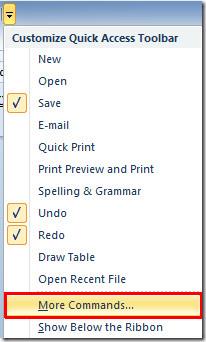
Ia akan membawa anda ke dialog Word Options. Tekan butang lungsur turun di bawah arahan Pilih dan pilih Semua Perintah . Sekarang tatal ke bawah senarai dan cari arahan Hantar ke Penerima Mel . Pilihnya dan klik Tambah (>>) untuk menunjukkannya pada bar alat Akses Pantas. Klik OK untuk meneruskan.
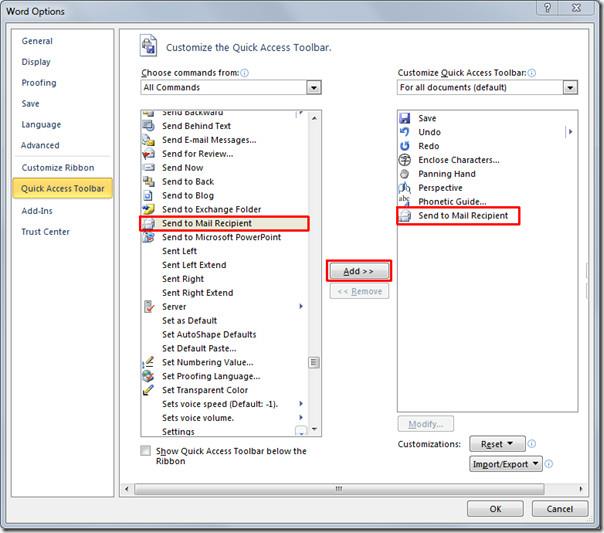
Anda akan melihat arahan Hantar ke Penerima Mel dalam bar alat Akses Pantas, klik butang ini, ia akan memulakan contoh Outlook 2010 di bahagian belakang dan serta-merta memasukkan anak tetingkap karang mel di bahagian atas tetingkap dokumen Word, membolehkan anda; untuk menambah alamat e-mel penerima dan mengkonfigurasi pilihan penghantaran mel Outlook yang lain.
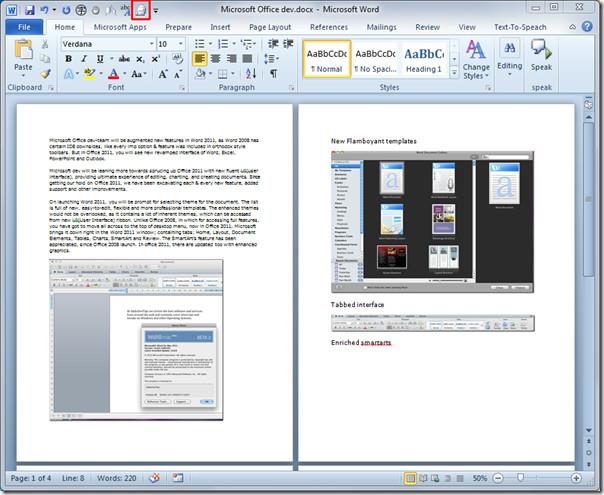
Sekarang masukkan alamat e-mel penerima, subjek dan pengenalan dokumen Word dalam anak tetingkap karang mel. Setelah selesai mengedit dokumen, klik butang Hantar Salin dalam anak tetingkap karang mel untuk menghantar keseluruhan dokumen.
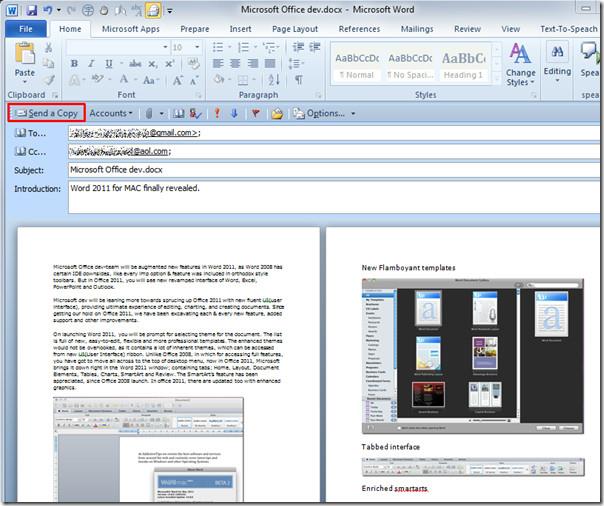
Anda juga boleh menyemak panduan yang telah disemak sebelum ini tentang Cara menambah jenis Hiperpautan dalam Word 2010 & Cara menggabungkan versi dokumen Word 2010 yang berbeza.

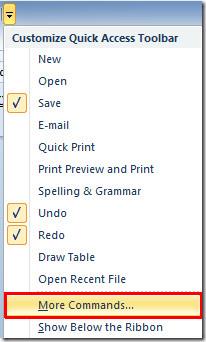
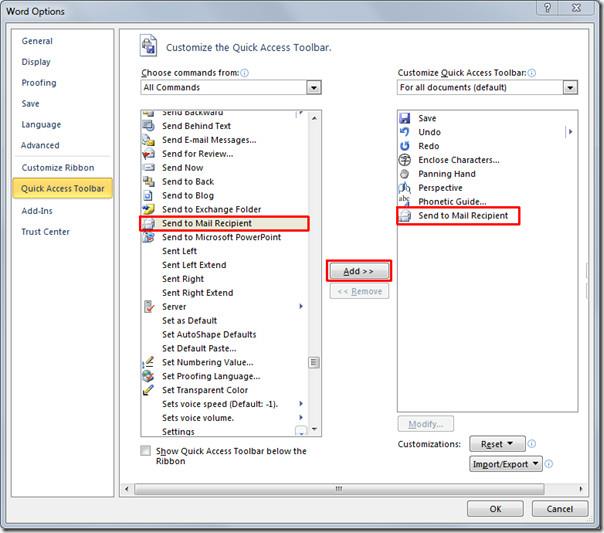
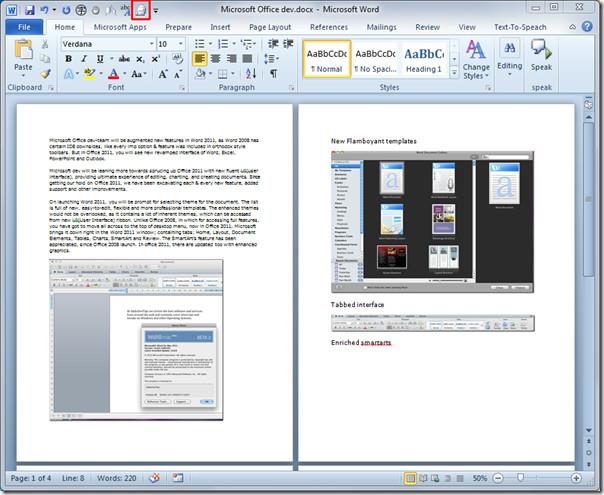
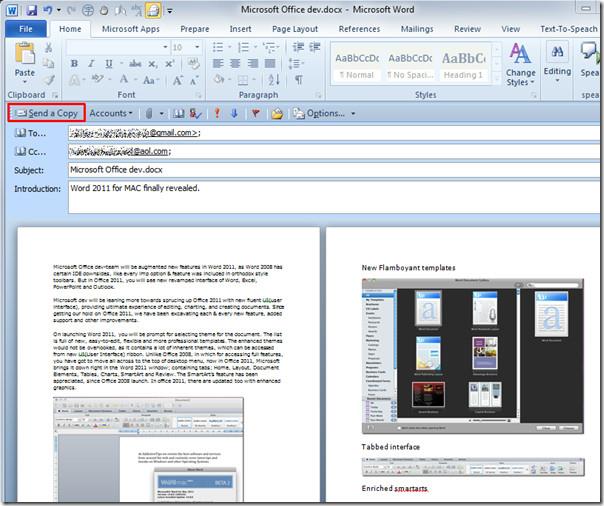




![Eksport/Import Reben & Tetapan Bar Alat Akses Pantas [Office 2010] Eksport/Import Reben & Tetapan Bar Alat Akses Pantas [Office 2010]](https://tips.webtech360.com/resources8/r252/image-8447-0829093801831.jpg)



